Où trouver le code pour configurer HomePod
Ou trouver le code
Ou trouver le code pour installer le HomePod, j’ai perdu la notice ?
[Titre Modifié par l’Hôte]
Ou trouver le code
Ou trouver le code pour installer le HomePod, j’ai perdu la notice ?
[Titre Modifié par l’Hôte]
Bonjour jean-yves276,
Il n'y a pas de code pour le HomePod, vous devez le ré initialiser puis simplement approcher votre iPhone pour le re configurer.
Réinitialisation du HomePod - Assistance Apple
Toucher le haut du HomePod pour le réinitialiser
Si vous ne parvenez pas à supprimer le HomePod de l’app Maison, vous pouvez toucher le haut du HomePod pour restaurer ses réglages par défaut. Voici comment procéder :
Configurer le HomePod
Placez le HomePod sur une surface stable en libérant un espace d’au moins 15 cm autour de l’appareil.
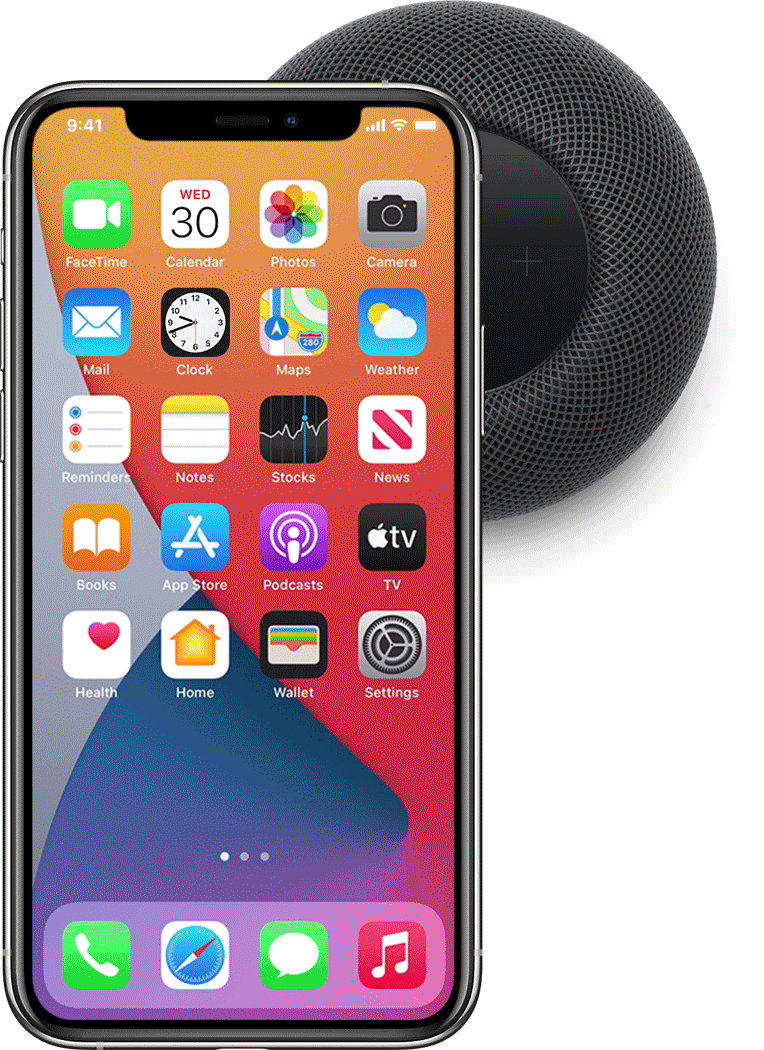
![]()
Si l’écran de configuration n’apparaît pas, vous pouvez configurer manuellement le HomePod. Il vous suffit d’ouvrir l’app Maison, de toucher l’icône ![]() , puis Ajouter un accessoire. Touchez ensuite « Je n’ai pas de code ou je ne peux pas le scanner » au bas de l’écran, puis HomePod, et suivez les instructions qui apparaissent à l’écran.
, puis Ajouter un accessoire. Touchez ensuite « Je n’ai pas de code ou je ne peux pas le scanner » au bas de l’écran, puis HomePod, et suivez les instructions qui apparaissent à l’écran.
Bonne écoute ! 🎶
Bonjour jean-yves276,
Il n'y a pas de code pour le HomePod, vous devez le ré initialiser puis simplement approcher votre iPhone pour le re configurer.
Réinitialisation du HomePod - Assistance Apple
Toucher le haut du HomePod pour le réinitialiser
Si vous ne parvenez pas à supprimer le HomePod de l’app Maison, vous pouvez toucher le haut du HomePod pour restaurer ses réglages par défaut. Voici comment procéder :
Configurer le HomePod
Placez le HomePod sur une surface stable en libérant un espace d’au moins 15 cm autour de l’appareil.
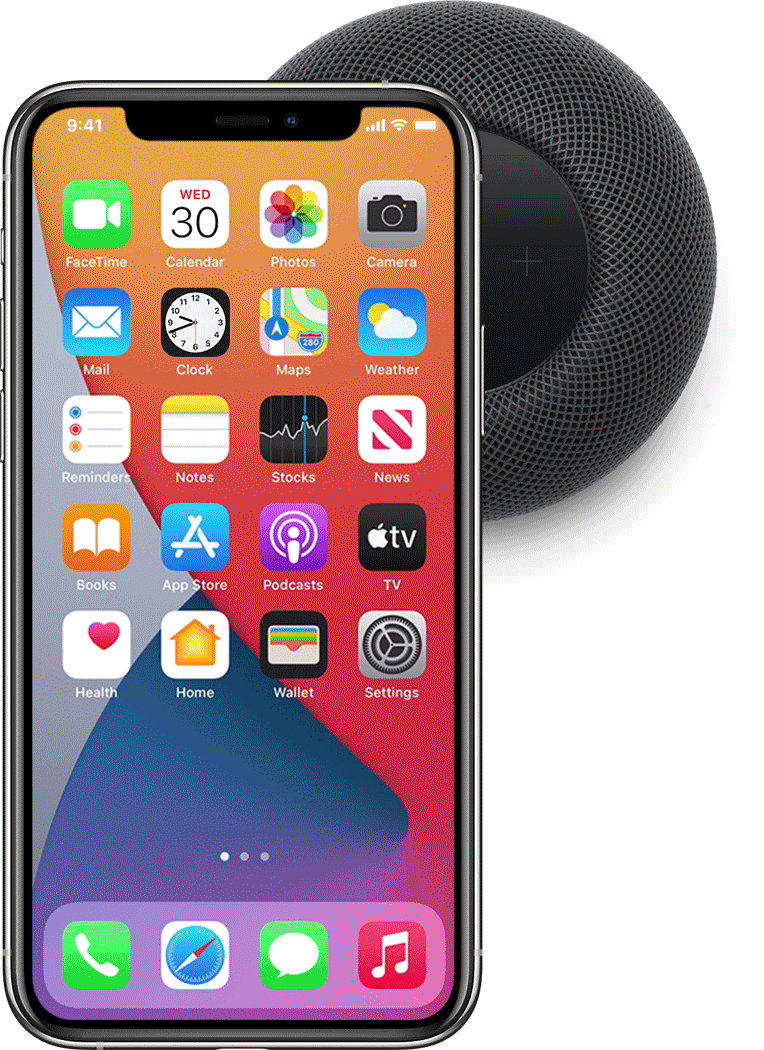
![]()
Si l’écran de configuration n’apparaît pas, vous pouvez configurer manuellement le HomePod. Il vous suffit d’ouvrir l’app Maison, de toucher l’icône ![]() , puis Ajouter un accessoire. Touchez ensuite « Je n’ai pas de code ou je ne peux pas le scanner » au bas de l’écran, puis HomePod, et suivez les instructions qui apparaissent à l’écran.
, puis Ajouter un accessoire. Touchez ensuite « Je n’ai pas de code ou je ne peux pas le scanner » au bas de l’écran, puis HomePod, et suivez les instructions qui apparaissent à l’écran.
Bonne écoute ! 🎶
Où trouver le code pour configurer HomePod